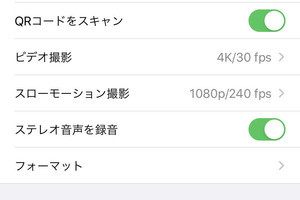iPhoneのカメラ機能は、静止画の撮影だけではありません。動画撮影にも対応しているため、目で見るそのままをビデオに残すことができます。iPhone 6s/6s Plus以降のモデルであれば、3,840×2,160ピクセルのいわゆる4Kビデオも撮影できるので、自宅の大型テレビで映しても鮮明さは損なわれません。
しかし、ついやってしまいがちなのが「縦向き撮影」。いつもの調子でiPhoneを垂直に構えて撮影すると、当然ビデオも縦長に。後日テレビやパソコンなどの横長画面で見ることを考えると、横長で撮影しておくべきだった、と後悔するかもしれません。
このiPhoneで撮影したビデオの縦・横問題、とりあえずは解決可能です。写真アプリで対象のビデオを開き、右上の「編集」ボタンをタップ、編集画面に遷移したら画面下部の回転ボタン(右端)をタップし、回転/傾き補正を行うモードに切り替えましょう。そこで画面左上にある回転ボタン(2つあるうちの右側)を使えば、タップするたび時計回りに90度ずつビデオ全体が回転するため、数回タップすれば希望する横長の構図となります。
ビデオに変更をくわえると画質低下が心配になりますが、単純に回転させるだけであれば問題ありません。iPhone 11で4K撮影したビデオを素材に試したところ、回転前と後でファイルサイズは完全に一致、画素数やビデオコーデック(HEVC)、データレートにも変更はありませんでした。回転させても再エンコードは行われないため、劣化がないうえに書き出すための時間もかかりません。
ただし、実際の目線とは異なる角度で撮影されたビデオは、再生すると違和感があるかもしれません。その場合には、写真アプリのトリミング(切り取り)機能を利用しましょう。オリジナルに比べ画素数は減りますが、必要な部分だけを横向きにしたビデオにすることができますよ。